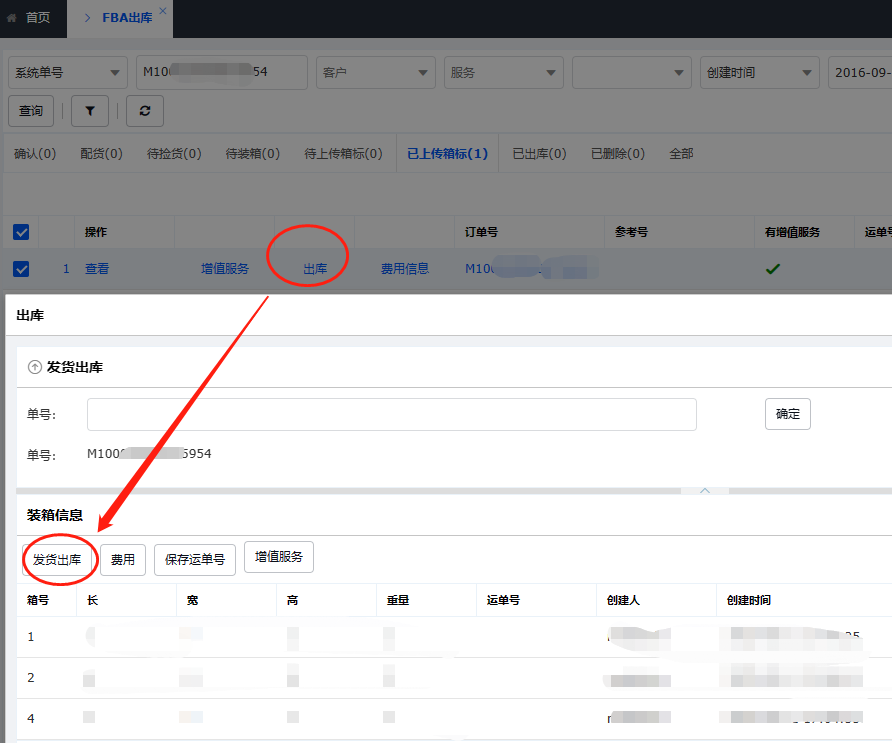1、FBA订单列表
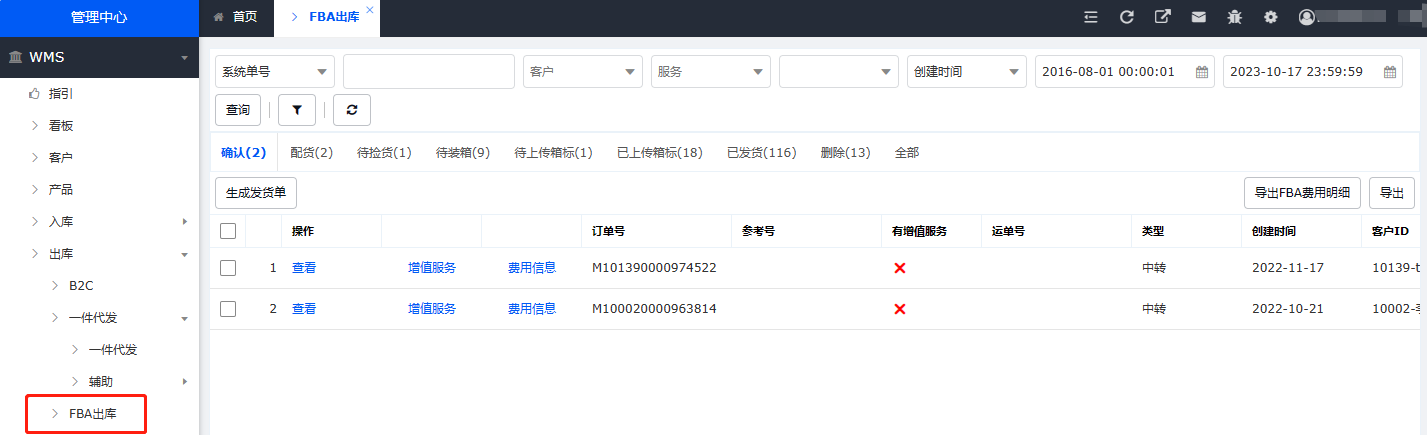
2、生成发货单
确认状态的订单,需要先操作 生成发货单;生成发货单之后,订单进入自动配货环节(1分钟执行一万次,执行按先进先出的原则)
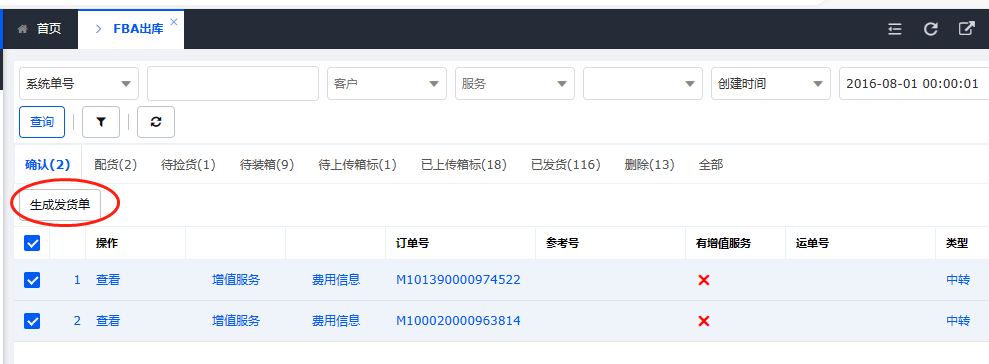
3、打印拣货单
配货完成后,进入待捡货状态,就可以“打印拣货单”进行捡货;
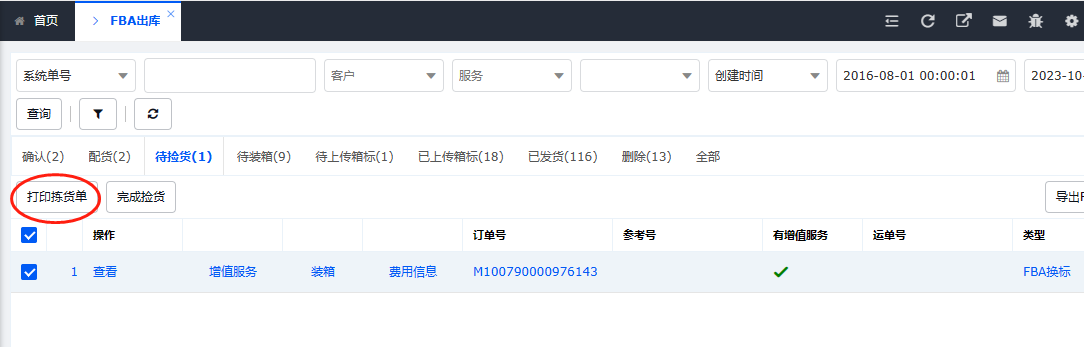
拣货单示例如下如(如果客户建单时添加了“增值服务”,增值服务单会和拣货单一并打印出来)
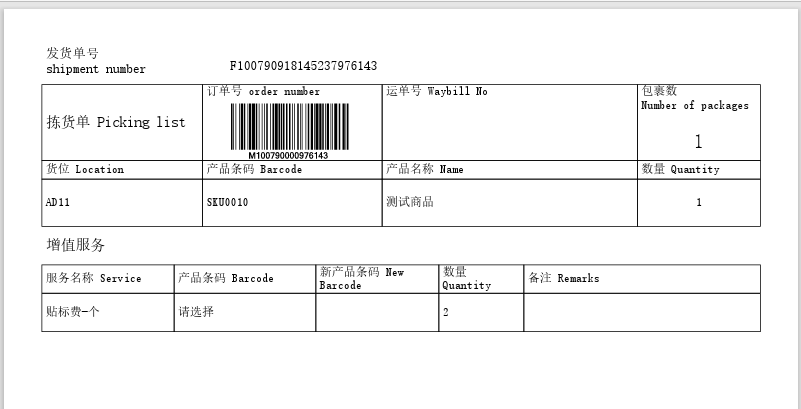
根据拣货单和增值服务单进行对应的拣货,仓库根据客户需求和自身实际操作习惯自行操作,捡货完成后,操作“完成捡货”订单进入“待装箱”状态
4、装箱
点击待处理订单中的“装箱”,进入装箱操作
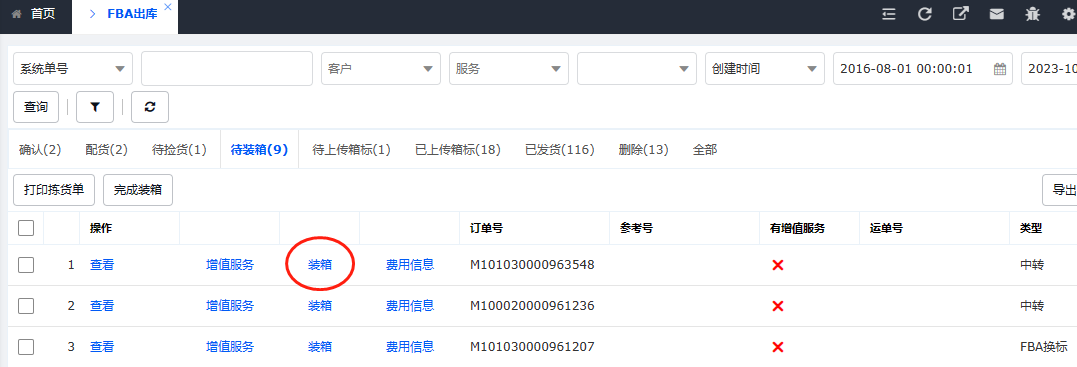
装箱之前,需要查看附件,如果客户有上传附件,如新标签,FBA装箱单等文件,会显示“附件”在图中红色框位置,需要先对客户上传的附件进行打印,按相关操作要求进行下一步操作。
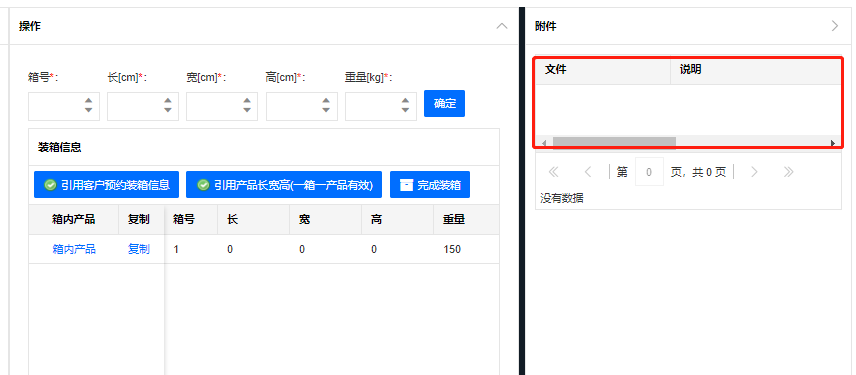
如果是整箱装(客户上传了FBA装箱单或者不拆箱的情况),装箱需要按照客户装箱单操作。可“引用客户预约装箱信息”,点击后同步后核对客户填写的箱号和装箱产品信息、箱规信息等,如果装箱单信息与预约信息有差异的需要严格按装箱单进行操作。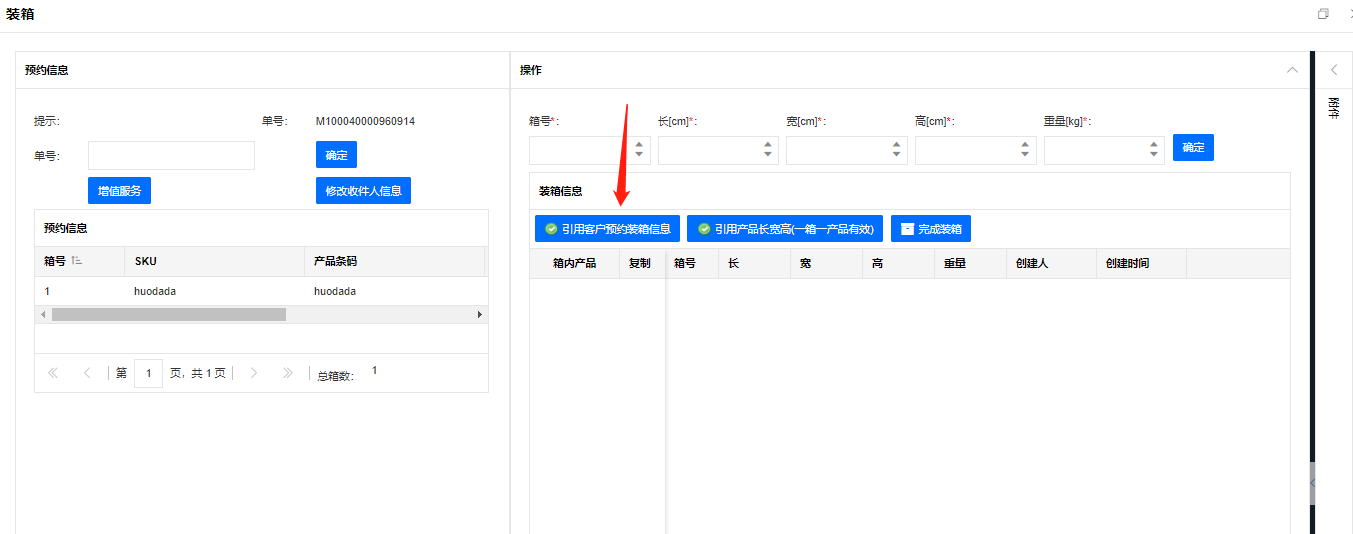
点击对应箱号的“箱内产品”填写对应的箱规
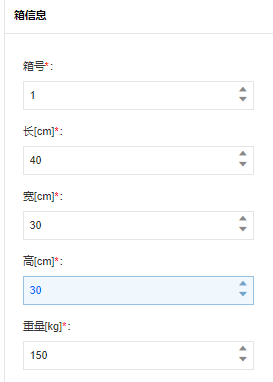
“引用客户预约装箱信息”的,已装箱内(产品)信息也会同步客户建单时填写的信息
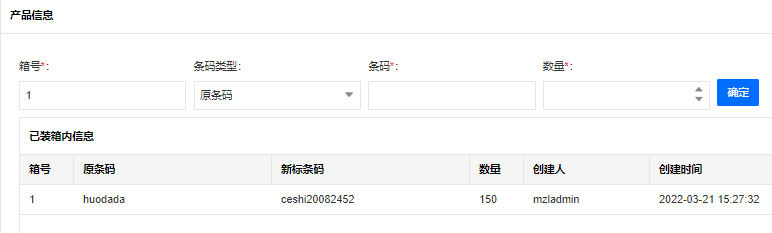
如果是换标的,产品信息内,填写对应的箱号;条码类型可选“原条码”和"新标条码",选择后需对应填写;

填写数量后点确定,这条信息就能添加到“已装箱内信息”栏

如果是散箱装(无FBA装箱单或者产品重新装箱),装箱请根据仓库实际装箱情况(以及客户装箱要求)添加箱号和对应箱规
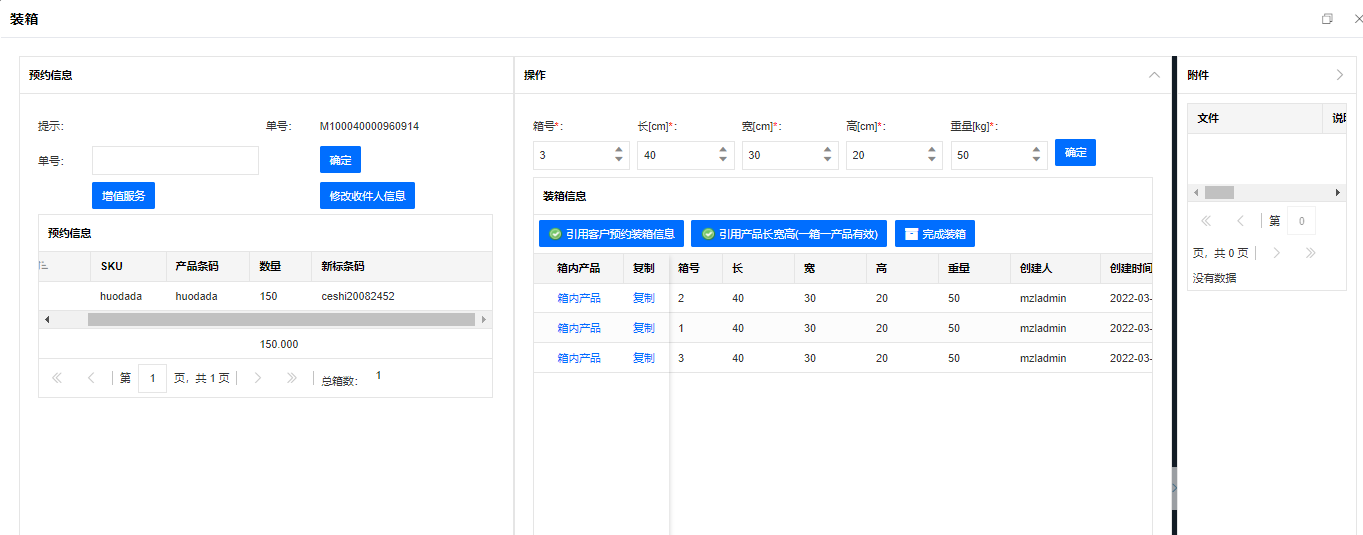
创建箱规之后,然后点击对应箱号的“箱内产品”,添加各箱对应的产品信息
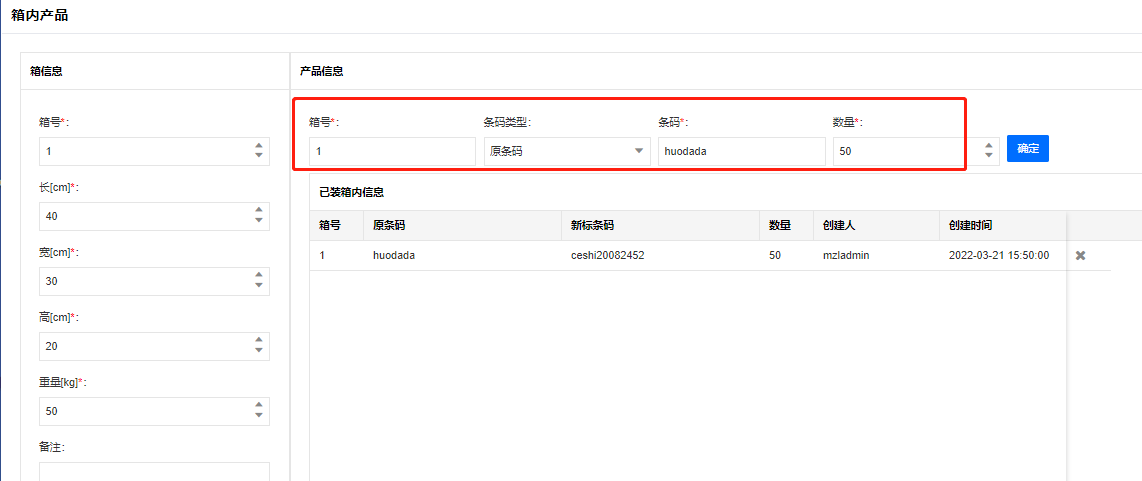
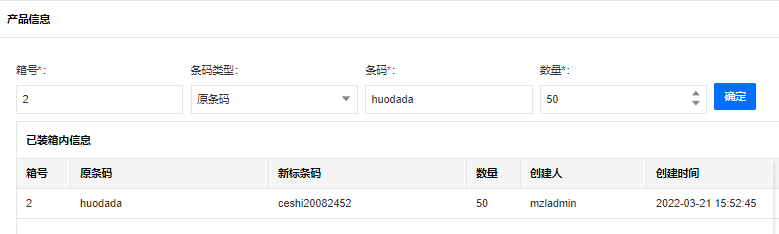
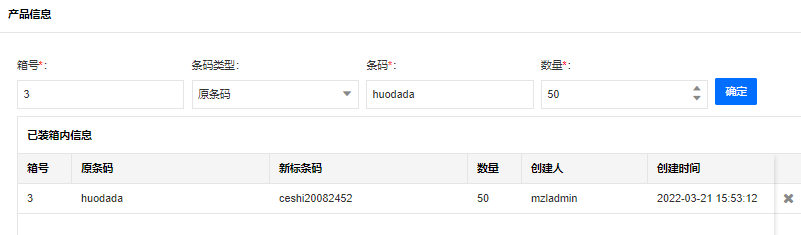
增值服务 此单出库产生的增值服务,可在装箱页面进行添加和扣费,也可以在订单列表“增值服务”中进行添加和扣费
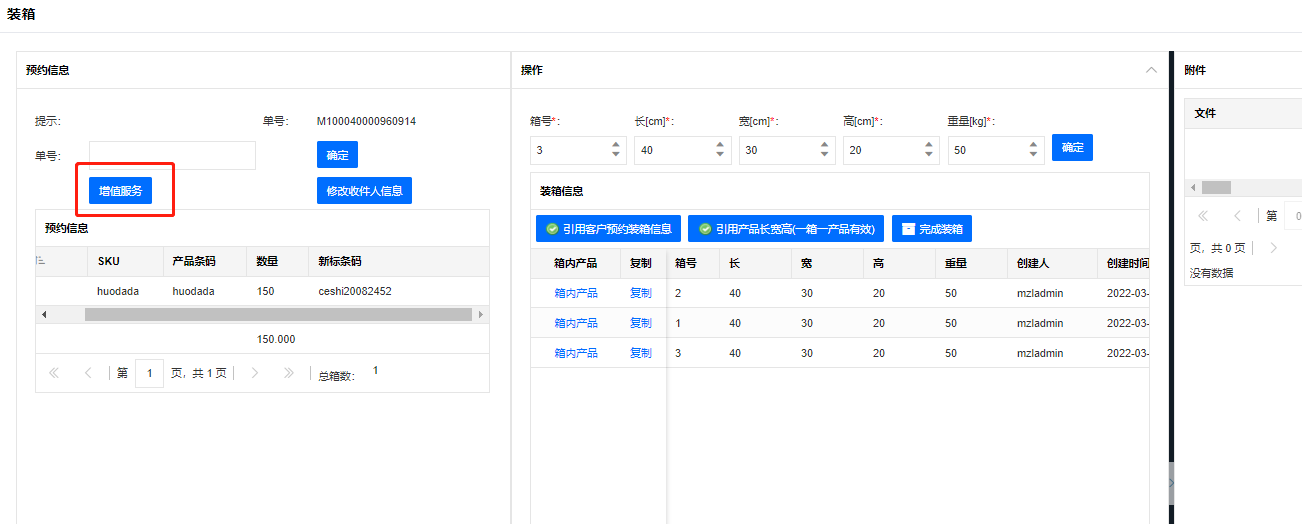
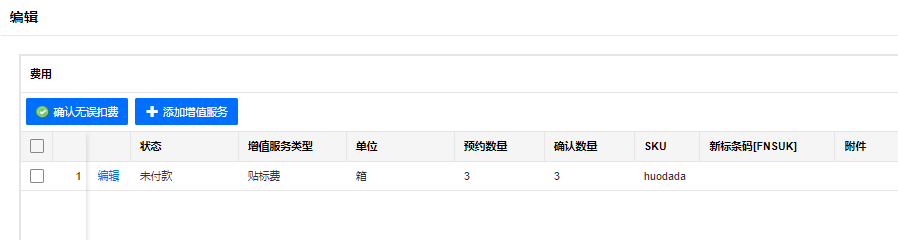
订单列表“增值服务”
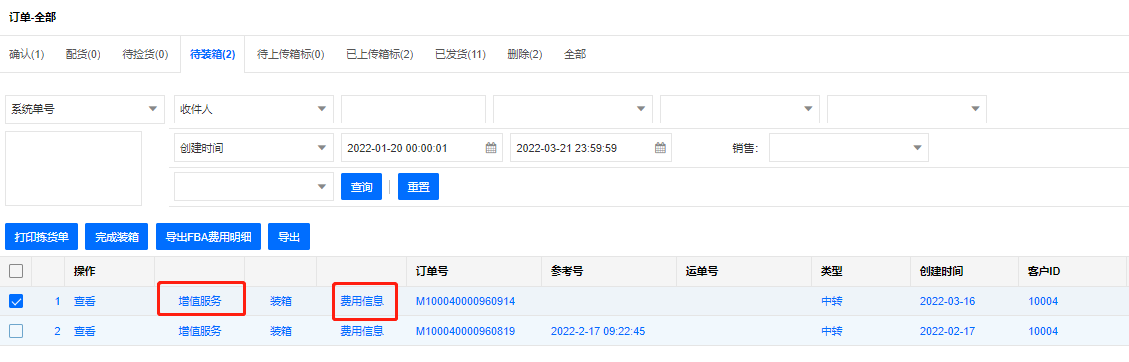
以及订单列表的“费用信息”均可进行添加对应的服务和扣费

“增值服务”和“费用信息”即使订单出库了,费用没有没扣或者没有扣完的情况下,也是支持添加费用信息和扣费的。
装箱完成后点击“完成装箱”
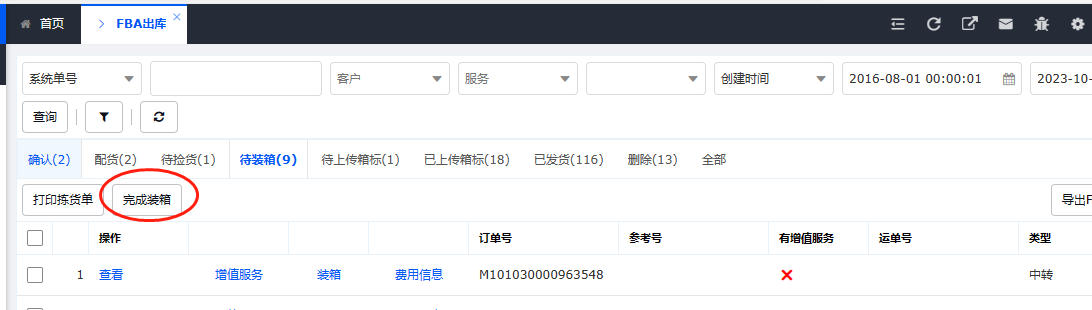
5、待/已上传箱标
如果是整箱出的,且客户已有箱标,那么建单时需一并将箱标上传在附件中,仓库操作完成装箱后进行相应的扣费后就可以打印客户上传在附件的箱标贴标出库了;
如果是散箱出的,客户需要根据仓库装箱情况申请箱标的,在仓库完成装箱后,订单进入待装箱状态,需要客户在用户端导出装箱信息向亚马逊申请箱标,并将申请到的箱标上传到订单附件后,点击【完成附件上传】,管理端就可以在【订单--查看--附件信息】处打印箱标、贴标。
6、出库
【订单--出库--发货出库】